Projektor je zařízení s dlouhou historií, které si i v současnosti udržuje svou popularitu. S vývojem technologií se postupně zdokonaloval z hlediska kompatibility a funkcí. Existuje mnoho různých typů projektorů. Některé jsou určeny pouze pro počítače a notebooky, zatímco jiné lze propojit s mobilními telefony a tablety. Už jste někdy zkoušeli připojit svůj telefon k projektoru? Pokud ne, tento článek vás provede procesem připojení telefonu k projektoru pomocí USB kabelu. Navíc se dozvíte, jak propojit telefon s projektorem bez použití HDMI, a to pomocí bezdrátových technologií.
Možnosti připojení telefonu k projektoru přes USB
Čtěte dále a objevte detailní návod, jak propojit svůj mobilní telefon s projektorem prostřednictvím USB.
Klíčové faktory před spojením telefonu s projektorem
Před samotným pokusem o propojení telefonu s projektorem je nezbytné zvážit několik důležitých aspektů:
- Zda je projektor kompatibilní s vaším konkrétním modelem telefonu.
- Zda váš telefon disponuje funkcí video výstupu.
- Zda projektor má k dispozici USB nebo HDMI port.
Existuje několik způsobů, jak připojit zařízení s Androidem k projektoru. Nejprve je nutné ověřit, zda je váš telefon s projektorem kompatibilní. Nejlepším způsobem, jak to zjistit, je nahlédnout do uživatelské příručky projektoru. Telefon můžete propojit buď kabelem (například HDMI), nebo bez kabelu. V tomto článku se dozvíte také, jak připojit telefon k projektoru bez HDMI. Podívejme se nyní na různé metody, jak propojit Android s projektorem:
Metoda 1: Připojení pomocí USB-C na HDMI
USB-C je standardní port, kterým jsou vybaveny moderní smartphony s Androidem. Tyto porty neslouží pouze k nabíjení, ale lze je využít i s kabelem USB-C na HDMI pro propojení telefonu s projektorem. Jedním z omezení při používání USB-C je, že během připojení k projektoru nemůžete telefon zároveň nabíjet. V některých případech je port USB určen pouze pro nabíjení. Proto můžete zvážit i další možnosti připojení telefonu k projektoru, které se dozvíte v následujících částech článku.
Obrázek od Michi z Pixabay
Metoda 2: Propojení pomocí USB-C na USB-C
Kabel USB-C na USB-C se hodí, pokud jak telefon, tak projektor mají porty typu C. Tato metoda je jedna z nejjednodušších za předpokladu, že máte potřebné porty na obou zařízeních. S tímto typem kabelu můžete zrcadlit obrazovku telefonu na projektoru a zároveň telefon nabíjet. Stačí zakoupit kabel USB-C na USB-C a zapojit ho do telefonu a projektoru. Poté přejděte přímo k nastavení zrcadlení obrazovky.
Metoda 3: Připojení prostřednictvím HDMI na HDMI
Tato metoda propojení se nepoužívá příliš často. Využívá se jen v případě, kdy telefony a tablety mají mini nebo micro HDMI porty. Projektory mají obvykle standardní port typu A nebo více portů. Potřebujete pouze najít vhodný HDMI kabel pro vaše konkrétní zařízení.
Metoda 4: Využití technologie MHL
MHL (Mobile High-Definition Link) je speciální HDMI kabel, který využívá port micro-USB. Výhodou tohoto kabelu je, že při připojení k projektoru současně nabíjí váš telefon. Tuto možnost lze využít jen v případě, že váš projektor podporuje HDMI s MHL. Pokud port podporuje MHL, obvykle vedle něj naleznete štítek. Tato metoda se používá, když ostatní možnosti nejsou dostupné. Potřebujete pouze správný kabel a porty podporující MHL.
Metoda 5: Použití USB-C na VGA
Tento způsob připojení USB-C k VGA se hodí pouze pro starší projektory s VGA portem. Budete k němu potřebovat adaptér USB-C na VGA a kabel VGA na VGA. Poté propojíte adaptér a kabel s telefonem a projektorem. Pokud je k dispozici, budete muset aktivovat port displeje VGA. Adaptér USB-C na VGA lze použít i se zařízeními Apple.
Jak připojit telefon k projektoru bez HDMI
Nyní, když už víte, jak připojit telefon k projektoru přes USB, podívejme se na to, jak to udělat bez použití HDMI. Níže naleznete nejběžnější způsoby bezdrátového připojení telefonu k projektoru.
1. Připojení přes Wi-Fi Direct
Použití Wi-Fi Direct je pohodlný způsob, jak bez HDMI propojit Android telefon s projektorem. Tato metoda funguje pouze pokud projektor podporuje Wi-Fi Direct. Pomocí několika kliknutí na telefonu se snadno připojíte bez potřeby aplikací třetích stran. Nejprve vyhledejte možnost zrcadlení obrazovky (Screen-Device mirroring). Pro připojení postupujte podle těchto kroků:
Poznámka: Postup se může lišit v závislosti na vašem konkrétním zařízení. Následující kroky byly provedeny na telefonu POCO F4.
1. Otevřete nastavení na svém telefonu.
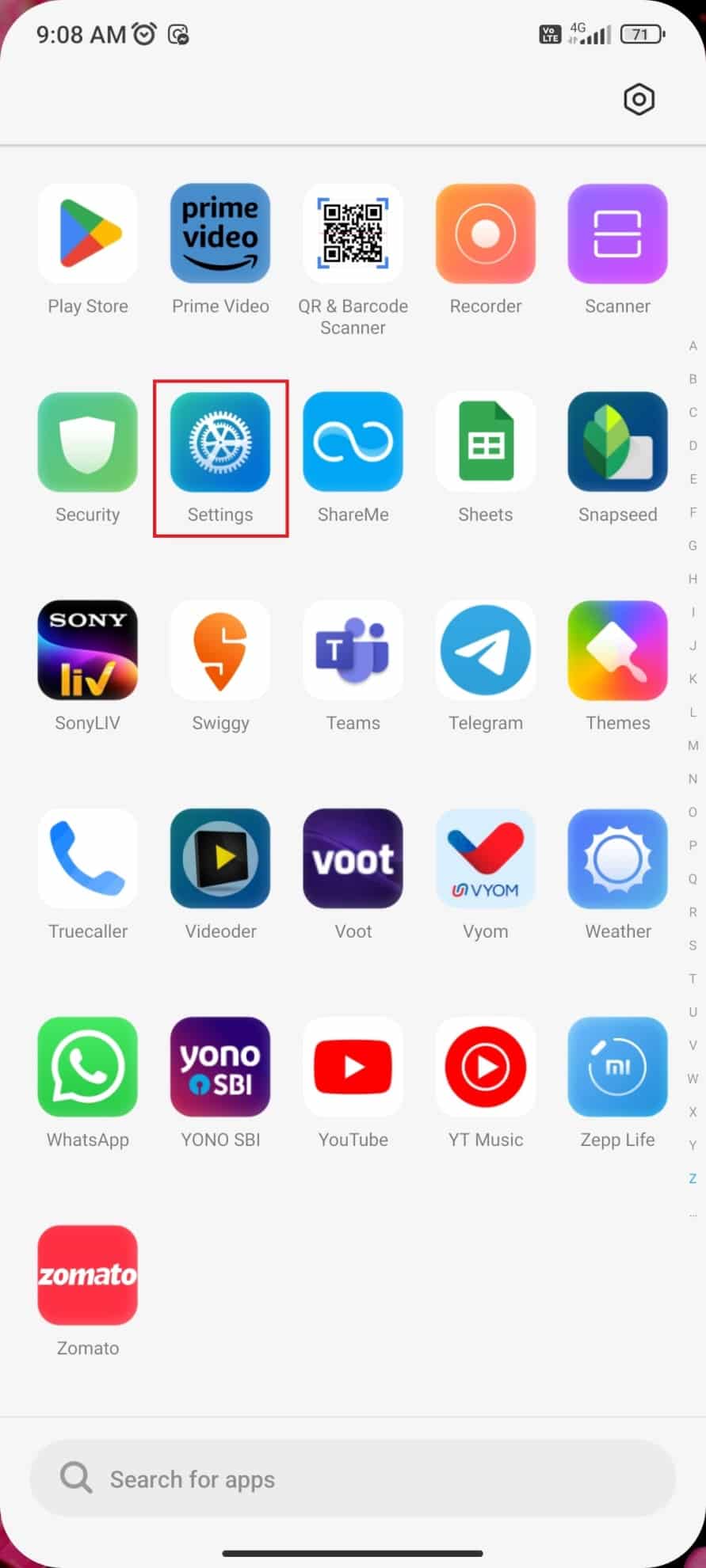
2. Klikněte na možnost Wi-Fi.
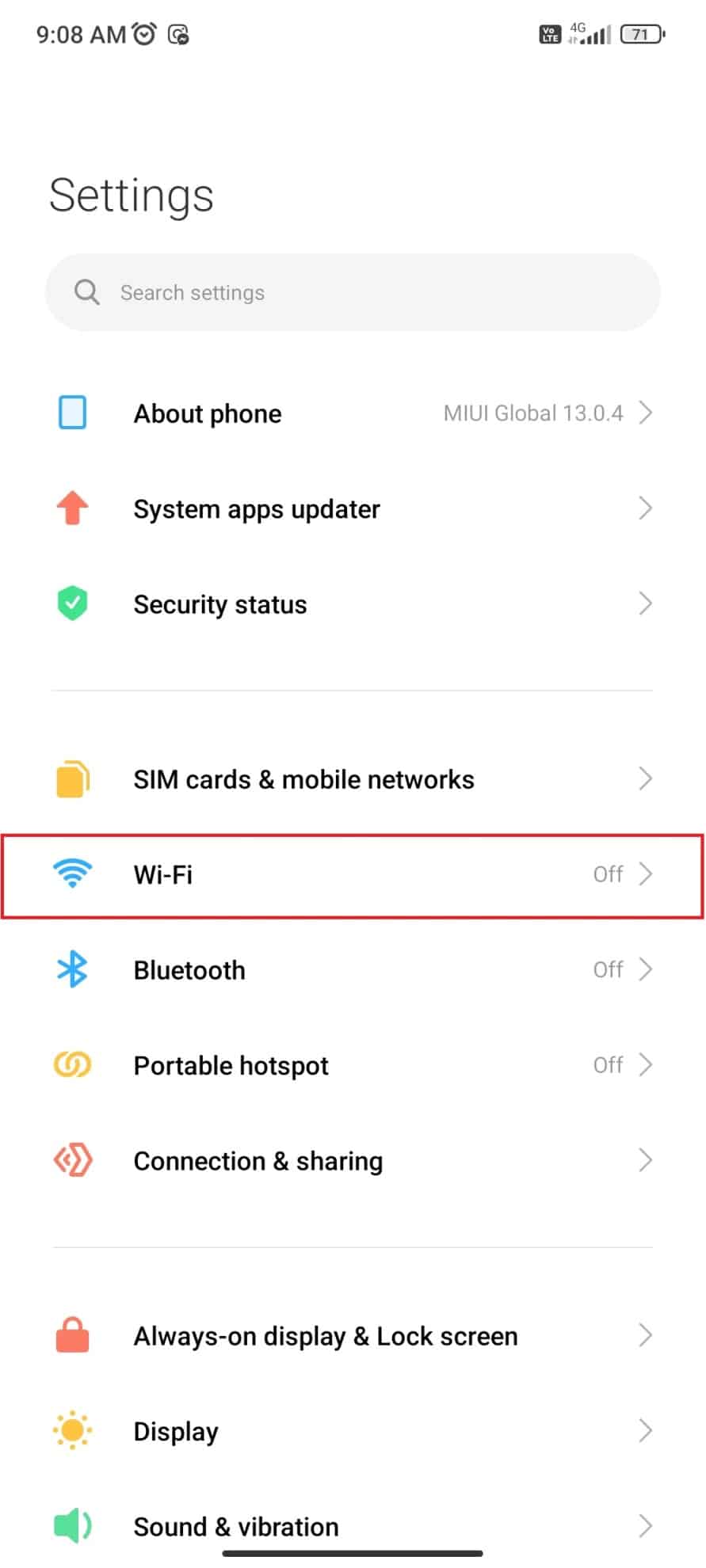
3. Zapněte Wi-Fi.
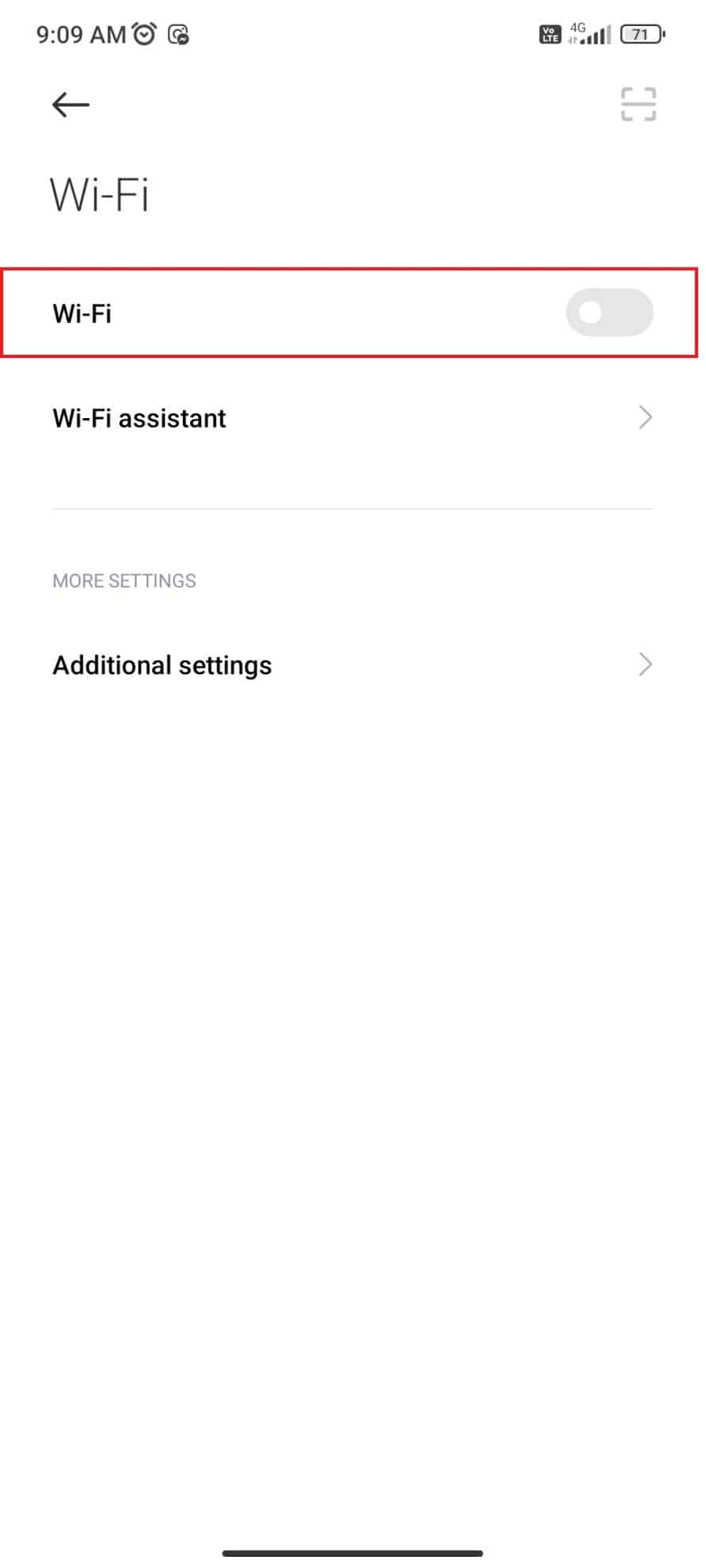
4. Klepněte na Další nastavení.
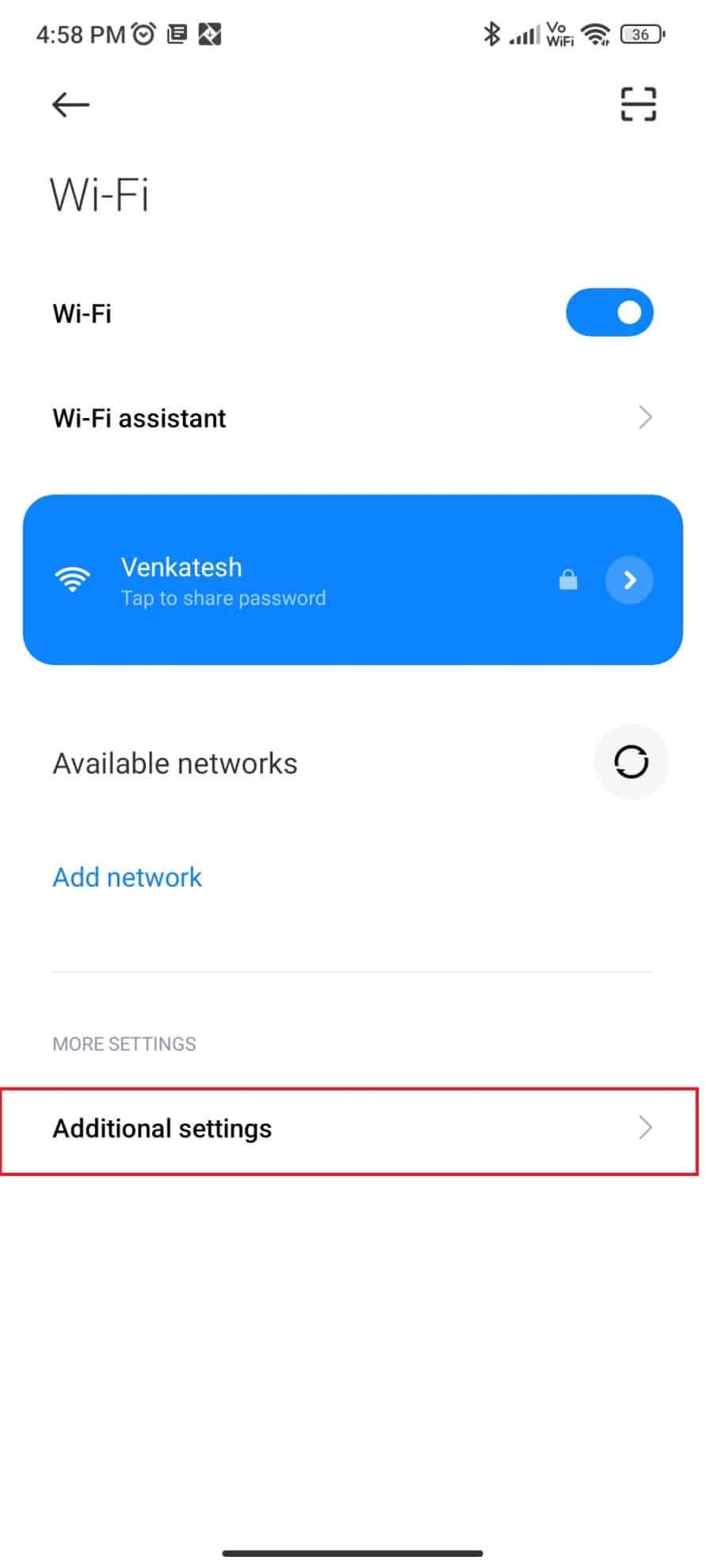
5. Klepněte na Wi-Fi direct.

Váš telefon vyhledá dostupná Wi-Fi Direct zařízení. Jakmile se zobrazí váš projektor, stačí na něj klepnout a telefon se snadno s projektorem spojí.
2. Připojení pomocí Chromecastu
Chromecast je dalším způsobem, jak bez HDMI propojit telefon s projektorem. Zařízení s Androidem jsou obvykle vybavena vestavěným Chromecastem. Některé televize a projektory Chromecast nemají. V takovém případě si budete muset zakoupit adaptér Chromecast. Adaptéry Chromecast využívají HDMI vstup, a proto jsou kompatibilní s většinou projektorů s HDMI vstupem. Pro projektory bez HDMI budete potřebovat další adaptér. Nastavení je podobné jako při propojení telefonu s televizí. Chromecast lze navíc využít pro různá zobrazovací zařízení, jako jsou monitory a televize.
Na našem blogu se můžete dozvědět o nejlepších bezplatných aplikacích pro Chromecast.
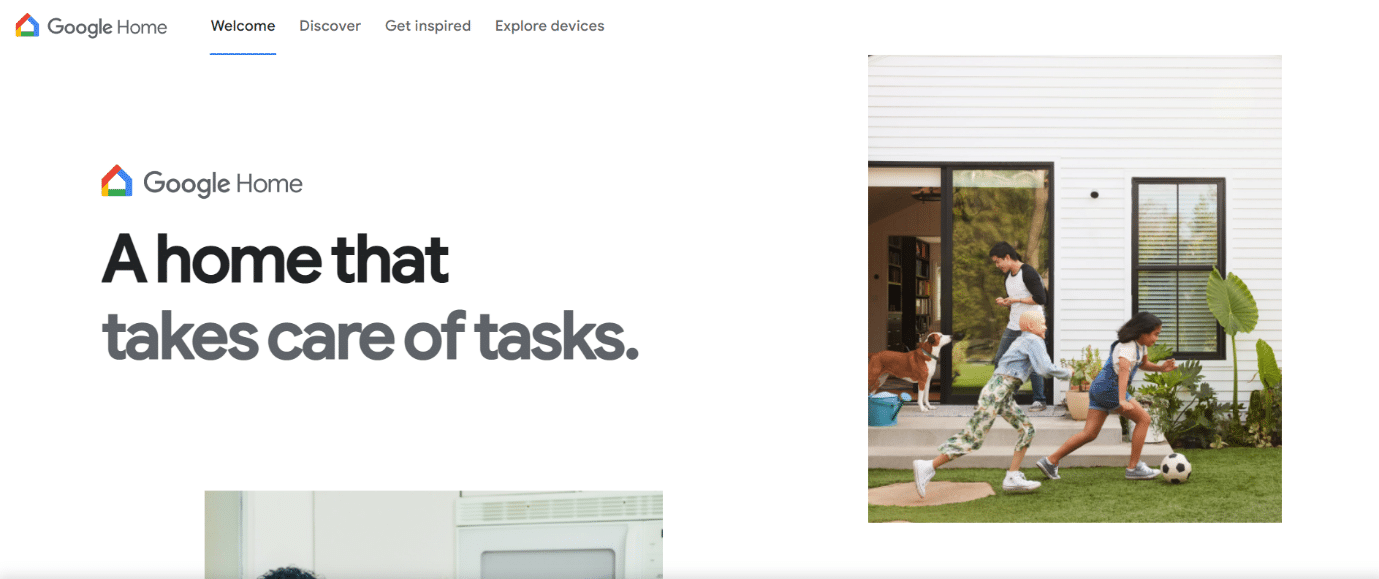
3. Propojení prostřednictvím Miracast
Miracast je další technologie pro bezdrátové propojení telefonu s projektorem. Funguje podobně jako Wi-Fi Direct. Aplikaci Miracast si můžete stáhnout a nainstalovat z Google Play Store. Více informací naleznete v našem článku o propojení s bezdrátovým displejem pomocí Miracast ve Windows 10.
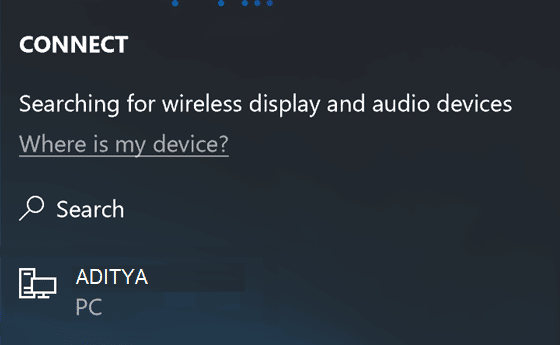
4. Použití funkce Smart View na smartphonech Samsung
Jak název napovídá, tento způsob připojení je určen pouze pro zařízení Samsung. Funguje podobně jako Chromecast, Wi-Fi Direct a Miracast. Po zapnutí Smart View vyhledá zrcadlení obrazovky nebo zařízení Chromecast v okolí. Jediné, co musíte udělat, je na projektoru aktivovat možnost zrcadlení obrazovky. Poté zapněte Smart View na vašem Samsung smartphonu a postupujte podle pokynů na telefonu.
5. Používání aplikací výrobce
Aplikace od výrobce jsou jednou z posledních možností, jak propojit Android s projektorem. Jedná se o aplikace vytvořené konkrétními výrobci projektorů. Tyto aplikace se však liší v závislosti na výrobci a modelu projektoru. I když existují určitá omezení, jako je nemožnost zrcadlení celé obrazovky, lze je využít pro prezentace. Mezi příklady patří Panasonic Wireless Projector, Epson iProjection a Projector Quick connection.
Jak připojit iPhone k projektoru přes USB
Výše uvedené metody se týkaly propojení Android telefonu s projektorem s HDMI i bez něj. Nicméně, tyto způsoby pro iPhone nefungují. Chcete-li připojit svůj iPhone k projektoru, je třeba použít následující postupy:
-
Autorizované kabely Apple: Jednou z možností, jak připojit iPhone k projektoru, je použití autorizovaných kabelů Apple. U zařízení Apple byste neměli uvažovat o použití hardwaru nebo softwaru třetích stran. Investujte do kabelu Apple, který vám umožní propojit váš iPhone s projektorem.
-
Adaptér Lightning na HDMI: Adaptér Lightning na HDMI je nezbytný, pokud chcete připojit iPhone k projektoru s HDMI. Zapojte adaptér do telefonu, kabel HDMI do adaptéru a do projektoru.
-
AirPlay: AirPlay je jediná metoda, která umožňuje iPhonu bezdrátové připojení k projektoru. Funguje podobně jako Wi-Fi Direct a je to vestavěná funkce. Nepotřebujete stahovat žádné aplikace třetích stran.
Často kladené otázky (FAQ)
1. Co když telefon nepodporuje MHL ani HDMI?
Odpověď: V takovém případě není možné kabelové připojení. Můžete zkusit použít bezdrátové metody, pokud je váš projektor podporuje. Pokud ne, můžete si zakoupit adaptér, který je vybaven HDMI portem vašeho projektoru. Tímto způsobem budete moci připojit svůj telefon k projektoru.
2. Jak zjistit, jaké způsoby připojení projektor podporuje?
Odpověď: Pro určení kompatibilních způsobů připojení můžete zvážit následující:
-
Přečtěte si uživatelskou příručku: Každý projektor má detailní návod, který vysvětluje jeho kompatibilitu.
-
Prohlédněte si porty: Prozkoumejte dostupné porty na projektoru. Obvykle jsou označeny. Nové projektory mají porty typu C i HDMI. Některé mají pouze HDMI porty, zatímco nejstarší modely mají VGA port.
3. Proč nemohu připojit telefon k projektoru?
Odpověď: Některé z důvodů, proč se vám nedaří připojit telefon k projektoru, mohou být:
- Telefon i projektor nejsou správně připojeny.
- Kabely a adaptéry nejsou správně zapojeny.
- Kabel a adaptér nemusí být kompatibilní.
***
Připojení telefonu k projektoru je snadné, jak ukazují výše uvedené metody pro připojení s HDMI i bez něj. Před použitím kabelu je však nutné si uvědomit typy kabelů a jejich kompatibilitu. Doufáme, že vám tento návod pomohl zjistit, jak připojit telefon k projektoru přes USB. Pokud máte jakékoli dotazy nebo návrhy, neváhejte je sdílet v komentářích níže.